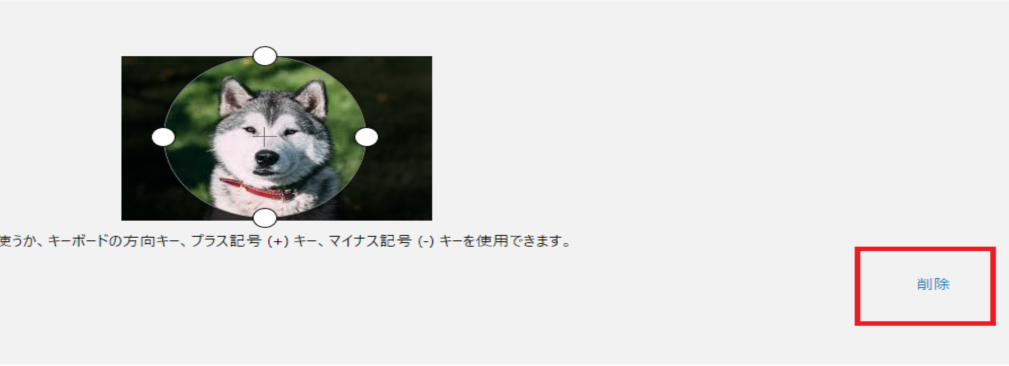webブラウザーを使ってMicrosoftアカウントのページを表示し、アカウントの画面で「名前の編集」をクリックしてください。
Microsoftアカウントの名前や画像を変更すると、そのアカウントを使ってサインインしたパソコンのすべてで、同じ名前や画像が使われるようになります。
※Microsoftアカウントでサインインしている必要があります。
設定画面の表示は別記事、「Microsoftアカウントの仕組み」をご参照ください。
設定画面の表示は別記事、「Microsoftアカウントの仕組み」をご参照ください。
web上の設定画面から「あなたの情報」をクリックしてください。
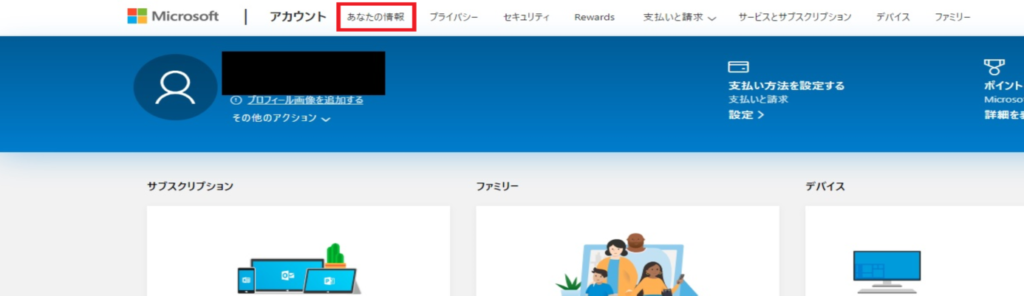
名前の編集をクリックしてください。
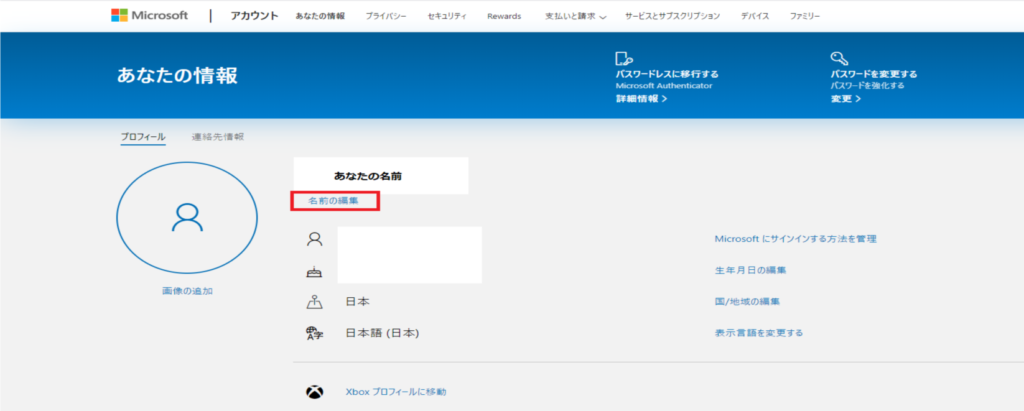
「姓」に苗字を「名」に名前を入力してください。
入力後はセキュリティのため、認証が必要になります。
画像に表示されている文字を入力し保存をクリックしてください。
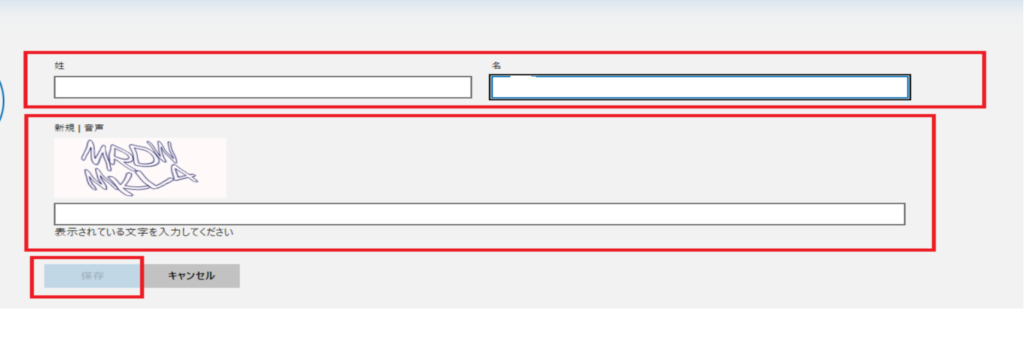
※文字が認識できない。読みにくい。等の場合は新規|音声の部分をクリックすることで画像を変更することができます。画像の文字と1文字違えば認証できません。
できない場合はどこかが間違っているので新規で画像を変えるか、しっかりと入力できているか、
数字と間違えていないか等を確認してください。
※「あなたの情報」画面で画像の追加をクリックすることでプロフィールの画像を追加することができます。
この画面から画像をアップロードをするとMicrosoftアカウントの画像を新規追加/変更することができます。
できない場合はどこかが間違っているので新規で画像を変えるか、しっかりと入力できているか、
数字と間違えていないか等を確認してください。
※「あなたの情報」画面で画像の追加をクリックすることでプロフィールの画像を追加することができます。
この画面から画像をアップロードをするとMicrosoftアカウントの画像を新規追加/変更することができます。
アップロード後、画面上に表示される画像の周囲のハンドルを操作すれば、画像の表示範囲を調整することもできます。
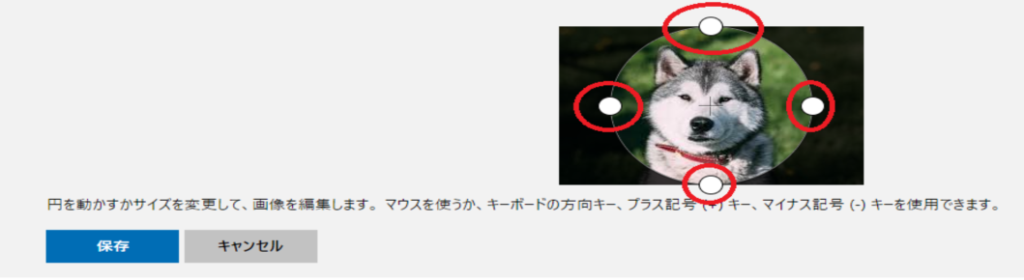
元の画像が小さい場合は、ほとんど変更する事ができません。
中央の+をマウスでドラッグすることで中心点を変更することもできます。
画像を間違えた場合や削除したい場合は右にある削除を選択してください。